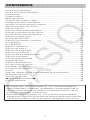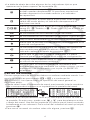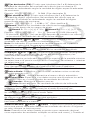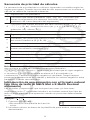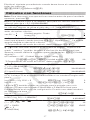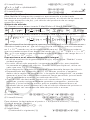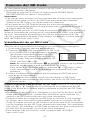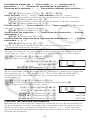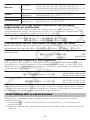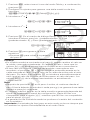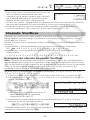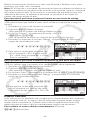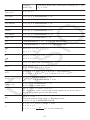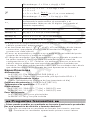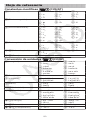Casio fx-570SP X II, fx-991SP X II Manualul proprietarului
- Tip
- Manualul proprietarului

CONTENIDOS
Acerca de este manual............................................................................. 2
Inicialización de la calculadora.................................................................2
Precauciones.............................................................................................2
Primeros pasos..........................................................................................3
Modo de cálculo........................................................................................5
Formatos de entrada y salida....................................................................5
Configuración de la calculadora............................................................... 6
Introducción de expresiones y valores......................................................8
Alternar resultados de cálculo.................................................................11
Cálculos básicos..................................................................................... 11
Cálculos de decimales periódicos..........................................................13
Historial y reproducción del cálculo........................................................15
Uso de las funciones de memoria...........................................................15
Cálculos con funciones........................................................................... 17
Función del QR Code..............................................................................21
Cálculos con números complejos........................................................... 22
Uso de CALC...........................................................................................22
Uso de SOLVE......................................................................................... 23
Cálculos estadísticos...............................................................................24
Cálculos en base Q .................................................................................27
Cálculos de ecuaciones..........................................................................28
Cálculos con matrices.............................................................................30
Creación de una tabla numérica.............................................................31
Cálculos vectoriales................................................................................ 33
Cálculos de desigualdad........................................................................ 34
Usando Verificar...................................................................................... 35
Cálculos de distribución..........................................................................36
Uso de la hoja de cálculo........................................................................38
Constantes científicas............................................................................. 43
Conversión de unidades......................................................................... 43
Errores..................................................................................................... 43
Antes de suponer un mal funcionamiento de la calculadora... ............45
Reemplazo de la pila...............................................................................45
Información técnica.................................................................................46
Preguntas frecuentes ....................................................................48
Hoja de referencia................................................................................... 50
• En ningún caso, CASIO Computer Co., Ltd. será responsable por
daños especiales, colaterales, incidentales o consecuentes que se
deriven o que surjan de la compra o uso de este producto y de los
accesorios entregados con el mismo.
• Asimismo, CASIO Computer Co., Ltd. no asume responsabilidad
alguna ante ningún tipo de reclamo de terceras partes que surjan del
uso de este producto y de los accesorios entregados con el mismo.
1

Acerca de este manual
• A menos que se especifique lo contrario, todas las operaciones de
muestra de este manual suponen que la calculadora se encuentra en su
configuración inicial predeterminada. Utilice el procedimiento
“Inicialización de la calculadora” para regresar la calculadora a su
configuración inicial.
• El contenido de este manual está sujeto a cambios sin previo aviso.
• Las imágenes e ilustraciones (tales como las leyendas de teclas)
mostradas en esta Guía del usuario son solo con fines ilustrativos y
pueden diferir ligeramente de los elementos reales que representan.
• Los nombres de la compañía o de los productos mencionados en este
manual pueden ser marcas registradas o marcas de sus respectivos
dueños.
Inicialización de la calculadora
Cuando desee inicializar la calculadora y regresar el modo de cálculo y la
configuración (salvo para las configuraciones Idioma y Contraste) al estado
inicial predeterminado realice el siguiente procedimiento. Tenga en cuenta
que esta operación eliminará todos los datos actualmente en memoria.
(RESET)(Iniciar todo)(Sí)
Precauciones
Precauciones de seguridad
Pilas
• Mantenga las pilas fuera del alcance de los niños pequeños.
• Utilice solamente el tipo de pila especificado por este manual.
Precauciones en la manipulación
• Aun cuando la calculadora esté funcionando normalmente, reemplace la
pila al menos una vez cada tres años (LR44) o cada dos años (R03
(UM-4)). Desde una pila agotada se pueden producir derrames de
sustancias que perjudican el buen funcionamiento de la calculadora.
Nunca deje una pila agotada en la calculadora. No intente utilizar la
calculadora si la pila está completamente agotada (fx-991SP X II).
• La pila entregada con esta calculadora puede descargarse ligeramente
durante el transporte y almacenamiento. Debido a esto, puede ser
necesario su reemplazo antes del tiempo estimado para su duración
normal.
• Evite el uso y el almacenamiento de esta calculadora en zonas con
temperaturas extremas, gran humedad o polvo.
• No exponga la calculadora a golpes, presiones o condiciones
mecánicas extremas.
• Nunca intente desarmar la calculadora.
• Limpie el exterior de la calculadora con un paño seco y suave.
• Cuando decida deshacerse de la calculadora o de su pila, hágalo
respetando las regulaciones locales referidas al tema.
2

Primeros pasos
Para usar la calculadora retire su cubierta
deslizándola hacia abajo y sujétela por la parte
posterior como se ve en la figura a la derecha.
Encendido y apagado
Presione para encender la calculadora.
Presione (OFF) para apagar la
calculadora.
Nota: La calculadora también se apagará automáticamente después de
aproximadamente 10 minutos sin uso. Presione la tecla para volver a
encender la calculadora.
Ajuste del contraste del display
Para ver la pantalla Contraste realice las siguientes operaciones de teclas:
(CONFIG)(Contraste). A continuación, use y para
ajustar el contraste. Una vez logrado el contraste deseado, presione .
Importante: Si el ajuste del contraste no mejora la visión del display,
probablemente el nivel de la pila sea bajo. Reemplace la pila.
Leyendas de teclas
Al presionar o seguido por una segunda tecla se
ejecutará la función alternativa de dicha tecla. La función
alternativa de cada tecla se indica en la leyenda superior.
Arcsen
(1) Función propia de la tecla (2) Función alternativa
Este color: Expresa que:
Amarillo
Presione y a continuación la tecla para
acceder a la función aplicable.
Rojo
Presione y a continuación la tecla para
introducir la variable, constante, función o
símbolo a aplicar.
Violeta (o delimitado por
corchetes violetas )
Ingrese al modo Complejos para acceder a la
función.
Azul (o delimitado por
corchetes azules )
Ingrese al modo Base-N para acceder a la
función.
Lectura del display
• Si aparece un indicador o en el lado derecho de, o bien, la línea de
expresión de entrada (1) o bien la línea de resultado de cálculo (2),
significa que la línea mostrada continúa a la derecha. Use y
para desplazarse en la línea mostrada. Observe que si desea desplazar
la expresión ingresada mientras se muestran ambos indicadores y ,
deberá presionar primero y luego utilizar y para
desplazarse.
3

• La tabla de abajo describe algunos de los indicadores típicos que
aparecen en la parte superior de la pantalla (3).
Se ha presionado la tecla por lo que las funciones de
teclado quedan desplazadas. Al presionar una tecla el
teclado regresará a su estado anterior y el indicador
desaparecerá.
Se ha ingresado al modo alpha al presionar la tecla . Se
saldrá del modo alpha y el indicador desaparecerá al
presionar una tecla.
//
Indica la configuración actual de Unidad angular (: Grado
sexag (D), : Radián, o : Grado cent (G)) en el menú de
configuración.
FIX
Se ha establecido una cantidad fija de decimales.
SCI
Se ha establecido una cantidad fija de dígitos significativos.
M
Hay un valor almacenado en la memoria independiente.
Indica que se ha seleccionado Manual para Simplificar en el
menú de configuración.
La calculadora está a la espera del ingreso del nombre de
una variable para asignar en ella un cierto valor. Este
indicador aparece después de presionar .
Indica que se ha seleccionado E Mat/S Mat o E Mat/S
Decimal para Entrada/Salida en el menú de configuración.
El display muestra actualmente un resultado intermedio de
un cálculo de expresiones múltiples.
Ese indicador se muestra cuando la calculadora está
activada directamente mediante sus células solares, ya sea
totalmente o en combinación con la pila. (fx-991SP X II
solamente)
Uso de los menús
Ciertas operaciones de esta calculadora se realizan mediante menús. Los
menús se muestran presionando o y a continuación
(CONFIG). Las operaciones de operación del menú general se
describen abajo.
• Puede seleccionar un elemento de menú presionando la tecla numérica
que corresponda al número a su izquierda en la pantalla del menú.
• Una barra de desplazamiento vertical (1) indica que el menú se sale de
la pantalla. En este caso, puede usar y para desplazarse arriba
y abajo del menú. Una flecha izquierda (2) indica que el menú mostrado
actualmente es un submenú. Para volver del submenú al menú principal,
presione .
• Para cerrar un menú sin realizar selección alguna, presione .
4

Modo de cálculo
Los modos de cálculo de esta calculadora se describen a continuación.
(Calcular) Cálculos generales
(Complejos) Cálculos con números complejos
(Base-N)
Cálculos con sistemas de numeración
específicos (binario, octal, decimal,
hexadecimal)
(Matriz) Cálculos con matrices
(Vector) Cálculos vectoriales
(Estadística) Cálculos estadísticos y de regresiones
(Distribución) Cálculos de distribución
(Hoja de cálculo) Cálculos de hoja de cálculo
(Tabla)
Generar una tabla numérica basada en
una o dos funciones
(Ecuación/Func) Cálculos de ecuación y función
(Inecuación) Cálculos de desigualdad
(Verificar) Verificación de un cálculo
Especifique el modo de cálculo que es adecuado para el tipo de cálculo
que desea realizar.
1. Presione para mostrar el menú
principal.
2. Use las teclas de cursor para mover el
realce al icono que desea.
3. Presione para mostrar la pantalla inicial del modo cuyo icono ha
seleccionado.
Nota: El modo predeterminado inicial de cálculo es el modo Calcular.
Formatos de entrada y salida
Antes de empezar un cálculo en la calculadora, debe usar primero la
siguiente operación para especificar los formatos que se deben aplicar
para la entrada de la fórmula de cálculo y la salida del resultado del
cálculo.
1. Presione (CONFIG)(Entrada/Salida).
5

2. Presione una tecla numérica ( a ).
(E Mat/S Mat)
Entrada: libro de texto natural; salida: formato
que incluye una fracción, 䌮, o ʌ*
1
(E Mat/S Decimal)
Entrada: libro de texto natural; salida:
convertido a valor decimal
(E Línea/S Línea)
Entrada: lineal*
2
; salida: decimal o fracción
(E Línea/S Decim)
Entrada: lineal*
2
; salida: convertido a valor
decimal
*1 Se aplica la salida decimal cuando estos formatos no se pueden sacar
por alguna razón.
*2 Todos los cálculos, incluidas fracciones y funciones se introducen en
una sola línea. El mismo formato de salida que para los modelos sin
pantalla de libro de texto natural (modelos S-V.P.A.M., etc.)
Ejemplos de pantalla de formato de Entrada/Salida
E Mat/S Mat
E Mat/S
Decimal
E Línea/S
Línea
E Línea/S
Decim
Nota: La configuración de formato de entrada/salida predeterminada inicial
es E Mat/S Mat.
Configuración de la calculadora
Para cambiar la conguración de la calculadora
1. Presione (CONFIG) para mostrar el menú de configuración.
2. Use y para desplazarse por el menú de configuración y, a
continuación, introduzca el número mostrado a la izquierda del
elemento cuya configuración desea cambiar.
Elementos y opciones de conguración disponibles
“ڏ” indica la configuración predeterminada inicial.
Entrada/Salida
E Mat/S Mat
ڏ
; E Mat/S Decimal; E Línea/S
Línea;
E Línea/S Decim Especifica el formato que usará la
calculadora para la entrada de la fórmula y la salida del resultado de
cálculo.
Unidad angular
Grado sexag (D)
ڏ
; Radián; Grado cent (G)
Especifica el grado, radián o gradián como la unidad de ángulo para
mostrar el valor de entrada y el resultado de cálculo.
Formato número Especifica el número de dígitos para la pantalla de un
resultado de cálculo.
6

Fijar decimales (FIX): El valor que introduce (de 0 a 9) determina la
cantidad de decimales del resultado del cálculo que se muestra. El
resultado es redondeado según la cantidad de dígitos especificada antes
de mostrarse.
Ejemplo: 1007(≈)* 14.286 (Fijar decimales 3)
Not cientíca (SCI): El valor que introduce (de 0 a 9) determina la
cantidad de dígitos significativos del resultado del cálculo que se
muestran. El resultado es redondeado según la cantidad de dígitos
especificada antes de mostrarse.
Ejemplo: 17(≈)* 1.4286 × 10
-1
(Not científica 5)
Normal: Muestra los resultados de cálculo en formato exponencial
cuando están dentro de los rangos de abajo.
Normal 1: 10
-2
> |[|, |[| Ԝ 10
10
, Normal 2
ڏ
: 10
-9
> |[|, |[| Ԝ 10
10
Ejemplo: 1200(≈)*
5 × 10
-3
(Normal 1), 0.005 (Normal 2)
* Al presionar (≈) en vez de después de introducir un cálculo
se mostrará el resultado del cálculo en forma decimal.
Símb ingeniería
On; Off
ڏ
Especifica si muestra o no los
resultados de cálculo usando los símbolos técnicos.
Nota: Un indicador (E) se muestra en la parte superior de la pantalla
mientras se selecciona On para esta configuración.
Result fracción
ab/c; d/c
ڏ
Especifica la fracción mixta o fracción
impropia para la muestra de fracciones en los resultados de cálculo.
Complejos
DEL
ڏ
; UӘș Especifica las coordenadas rectangulares
o polares para los resultados de cálculo del modo Complejos y las
soluciones del modo Ecuación/Func.
Nota: Se muestra un indicador L en la parte superior de la pantalla mientras
se selecciona DEL para la configuración Complejos. Se muestra Ә mientras
se seleccione UӘș.
Estadística
On; Off
ڏ
Especifica si se muestra o no una columna
Frec (frecuencia) en el editor de estadística del modo Estadística.
Hoja de cálculo Para configurar los ajustes del modo Hoja de cálculo.
Auto cálculo: Especifica si las fórmulas se deben volver a calcular
automáticamente o no.
On
ڏ
; Off Activa o desactiva el nuevo cálculo automático.
Mostrar celda: Especifica si se debe mostrar una fórmula en la casilla
de edición como es o como su valor de resultado de cálculo.
Fórmula
ڏ
: Muestra la fórmula como es.
Valor: Muestra el valor del resultado de cálculo de la fórmula.
Ecuación/Func
On
ڏ
; Off Especifica si se usan o no los números
complejos en la salida de soluciones en el modo Ecuación/Func.
Tabla
I([); I([),J([)
ڏ
Especifica si usar la función I([) solamente o
las dos funciones I([) y J([) en el modo Tabla.
Dec periódico
On
ڏ
; Off Especifica si muestra o no los resultados
de cálculo usando la forma de decimal periódico.
Simplicar
Automático
ڏ
; Manual Especifica la simplificación de
fracciones automática o manual.
Símbolo decimal
Punto
ڏ
; Coma Especifica si mostrar un punto o
una coma para el separador decimal del resultado de cálculo. Al ingresar
un valor siempre se verá un punto.
Nota: Cuando se ha seleccionado un punto como separador decimal,
como separador de resultados múltiples se utiliza una coma (,). Cuando el
7

separador decimal es una coma, los resultados se separan con punto y
coma (;).
Separar dígitos
On; Off
ڏ
Especifica si se debe usar o no un
carácter separado en los resultados de cálculo.
Fuente multilín
Fuente normal
ڏ
; Fuente pequeña Especifica el
tamaño de fuente en pantalla cuando se ha seleccionado E Línea/S Línea o
E Línea/S Decim para Entrada/Salida. Se pueden mostrar hasta cuatro
líneas cuando se ha seleccionado Fuente normal, y se pueden mostrar
hasta seis líneas con Fuente pequeña.
Idioma
Castellano
ڏ
; Català; Euskara; Português
Especifica el idioma que se va a usar para los menús y mensajes de la
calculadora.
QR Code Especifica la versión del QR Code mostrado cuando se
presiona (QR).
Versión 3: Indica QR Code versión 3.
Versión 11
ڏ
: Indica QR Code versión 11.
Para inicializar los ajustes de la calculadora (salvo los ajustes Idioma y
Contraste)
(RESET)(Ajustar datos)(Sí)
Introducción de expresiones y valores
Reglas básicas de ingreso
Al presionar la secuencia de prioridades del cálculo se evaluará
automáticamente y el resultado aparecerá en el display.
4 × sen 30 × (30 + 10 × 3) = 120
*1 Se necesita la introducción del paréntesis de cierre para sen y otras
funciones que incluyen paréntesis.
*2 Estos símbolos de multiplicación (×) pueden omitirse.
*3 Los paréntesis de cierre inmediatamente antes de la operación
pueden omitirse.
Nota
• El cursor cambiará su forma a cuando queden 10 bytes o menos de
capacidad de entrada. Si esto ocurre, finalice la entrada del cálculo y
presione .
• Si ejecuta un cálculo que incluya tanto operaciones de división y
multiplicación en el que se ha omitido el signo de multiplicación, se
insertará automáticamente el paréntesis como se muestra en los
ejemplos a continuación.
- Cuando se omite un signo de multiplicación inmediatamente antes de
un paréntesis abierto o después de un paréntesis cerrado.
Ejemplo: ൊʹ
ͳ ʹ ൊ ʹ ͳ ʹ
- Cuando se omite un signo de multiplicación inmediatamente antes de
una variable, una constante, etc.
Ejemplo: ʹൊʹ
ʹ ʹ ൊ ʹ ʹ
8

Secuencia de prioridad de cálculos
La secuencia de prioridad de los cálculos ingresados se evalúa según las
reglas que siguen. Cuando la prioridad de dos expresiones es la misma, el
cálculo se realiza de izquierda a derecha.
1 Expresiones con paréntesis
2
Funciones que tienen paréntesis (sen(, log(, etc., funciones que
toman un argumento a la derecha, funciones que requieren un
paréntesis de cierre después del argumento)
3
Funciones que vienen después del valor introducido (
ݔ
ʹ
, ݔ
͵
, ݔ
Ǧͳ
, ݔǨ,
ιǯdz, ι,
,
J
, Ψ, ݐ), símbolos técnicos (P, ȝ, Q, S, I, N, 0, *, 7, 3, (),
potencias (), raíces ()
4 Fracciones
5
Signo negativo ((-)), símbolos en base Q (d, h, b, o)
6
Comandos de conversión métrica (cmin, etc.), valores estimados
del modo Estadística (
ݔ
, ݕ, ݔ
ͳ
, ݔ
ʹ
)
7 Multiplicación cuando se omite el signo de multiplicación
8
Permutación (QPU), combinación (QCU), símbolo de coordenadas
polares en números complejos (Ә)
9 Punto de producto (•)
10
Multiplicación (×), división (÷), cálculos del resto ()
11 Adición (+), resta (−)
12 and (operador lógico)
13 or, xor, xnor (operadores lógicos)
Nota: Cuando se eleva al cuadrado un valor negativo (como -2), el valor
que se eleva al cuadrado se debe poner entre paréntesis
(2). Como [
2
tiene mayor prioridad que el signo negativo,
si introduce 2 resultaría en elevar el 2 al cuadrado y a
continuación, cambiarle el signo negativo al resultado. Tenga siempre
presente la secuencia de prioridades y delimite los valores negativos entre
paréntesis cuando sea necesario.
Introducción de una expresión con el formato natural
tipo libro de texto (E Mat/S Mat o E Mat/S Decimal
solamente)
Las fórmulas y expresiones que incluyen fracciones y/o funciones
especiales como 䌮 se pueden introducir en formato natural tipo libro de
texto usando plantillas que aparecen cuando se presionan determinadas
teclas.
Ejemplo: ͵
ͳ
ʹ
ͷ
͵
ʹ
1. Presione ().
• Se introduce una plantilla de fracción
mixta.
2. Introduce valores en áreas de la plantilla de parte entera, numerador y
denominador.
9

312
3. Haga lo mismo para introducir lo que queda de expresión.
() 532
Consejo: Mientras el cursor de entrada está situado en el área de entrada
de una plantilla (fracciones mixtas, integral (∫), producto (Ȇ) y suma (Ȉ)), al
presionar salta a la posición inmediatamente siguiente (a la
derecha) de la plantilla, mientras que al presionar salta a la
posición inmediatamente antes (a la izquierda de) esta.
Nota
• Cuando presiona y obtiene un resultado, parte de la expresión que
introduce puede quedar truncada. Si necesita ver la expresión completa
nuevamente, presione y a continuación use y para
desplazarse por la expresión introducida.
• Se permite el anidamiento de funciones y paréntesis. Si se anidan
demasiadas funciones y/o paréntesis una entrada adicional podría no
ser posible.
Para deshacer operaciones (E Mat/S Mat o E Mat/S Decimal solamente):
Para deshacer la última operación de tecla, presione (UNDO). Para
rehacer una operación de tecla que acaba de deshacer, presione de nuevo
(UNDO).
Uso de valores y expresiones como argumentos (E
Mat/S Mat o E Mat/S Decimal solamente)
Ejemplo: Introducir ͳ
y a continuación cambiarlo a ͳ
176(INS)
Al presionar (INS) en el ejemplo anterior se provoca que
sea el
argumento de la entrada de función por la siguiente operación de tecla
(䌮).
Sobrescribir el modo de entrada (E Línea/S Línea o E
Línea/S Decim solamente)
En el modo de sobrescritura el texto que ingrese reemplazará al existente
en la posición del cursor. Puede conmutar entre los modos de inserción y
sobrescritura mediante las siguientes operaciones: (INS). El cursor
aparecerá como “” en el modo de inserción y como “” en el modo de
sobrescritura.
10

Alternar resultados de cálculo
Mientras se ha seleccionado E Mat/S Mat o E Mat/S Decimal para Entrada/
Salida en el menú de configuración, cada vez que se presione se
cambiará el resultado de cálculo mostrado en ese momento entre su
formato de fracción y su formato decimal, su formato 䌮 y formato decimal
o su formato ʌ y formato decimal.
ߨൊൌ
ͳ
ߨ ൌ Ͳǡͷʹ͵ͷͻͺͷ (E Mat/S Mat)
(ʌ)6
ͳ
ʌ
ĸĺ
ͲǤͷʹ͵ͷͻͺͷ
ʹʹ ൈ ͵ ൌ ͷǡͻͳ͵ͷͻͳ͵ͷͺ ൌ ʹ ͵ (E Mat/S Decimal)
223
ͷǤͻͳ͵ͷͻͳ͵ͷͺ
ĸĺ
ʹ ͵
Sin tener en cuenta lo que se ha seleccionado para Entrada/Salida en el
menú de configuración, cada vez que presione se cambiará el
resultado de cálculo mostrado actualmente entre su formato decimal y su
formato de fracción.
Importante
• Con algunos resultados, presionar la tecla no convertirá el valor que
se muestra.
• No puede cambiar desde el formato decimal al formato de fracción
mixta si el número total de dígitos usados en la fracción mixta
(incluyendo entero, numerador, denominador y símbolos separadores)
es mayor de 10.
• Cuando se ha seleccionado On para Dec periódico en el menú de
configuración, al presionar cambiará el resultado de cálculo a la
forma de decimal periódico. Para obtener detalles, véase “Cálculos de
decimales periódicos”.
Para obtener un resultado de cálculo de valor decimal mientras se ha
seleccionado E Mat/S Mat o E Línea/S Línea
Presione (≈) en vez de después de introducir un cálculo.
Cálculos básicos
Cálculos con fracciones
Tenga en cuenta que el método de entrada para fracciones depende de la
configuración actual de Entrada/Salida en el menú de configuración.
ʹ
͵
ͳ
ͳ
ʹ
ൌ
ͳ͵
(E Mat/S Mat)
23()
112
ͳ͵
(E Línea/S Línea)
23112 ͳ͵
Nota
• Si mezcla valores fraccionarios y decimales en un cálculo cuando se ha
seleccionado algo distinto de E Mat/S Mat provocará que el resultado se
vea en formato decimal.
• Las fracciones en los resultados de cálculos se muestran después de
haber sido reducidas a sus términos más bajos cuando se ha
seleccionado Automático para Simplificar en el menú de configuración.
• Para cambiar un resultado de cálculo entre el formato de fracción
impropia y de fracción mixta, presione ().
11

Cálculos de porcentaje
Al introducir un valor y presionar (%) se calcula un porcentaje del
valor introducido.
150 × 20% = 30
15020(%)
͵Ͳ
Calcule qué porcentaje de 880 es 660. (75%)
660880(%)
ͷ
Descontar un 25% de 3500. (2625)
3500350025(%)
ʹʹͷ
Cálculo con grados, minutos y segundos
(sexagesimales)
La siguiente sintaxis es para introducir un valor sexagesimal: {grados}
{minutos} {segundos} . Tenga en cuenta que siempre deberá
introducir un valor para los grados y minutos, incluso si son cero.
2°20’30” + 9’30” = 2°30’00”
220300930
ʹι͵ͲǯͲdz
Convierta 2°30’0” a su equivalente decimal.
ʹǤͷ
(Convierte decimal a sexagesimal)
ʹι͵ͲǯͲdz
Expresiones múltiples
Mediante el carácter de dos puntos (:) puede conectar dos o más
expresiones y ejecutarlas en secuencia de izquierda a derecha al presionar
.
3 + 3 : 3 × 3
33(:) 33
ͻ
Nota: Al introducir dos puntos (:) mientras se ha seleccionado E Línea/S
Línea o E Línea/S Decim para la configuración Entrada/Salida en el menú
de configuración provoca que se realice una nueva operación de línea.
Uso de notación técnica
Transforme el valor 1234 a notación técnica
desplazando la marca decimal a la derecha
y a continuación, a la derecha.
1234
ͳʹ͵Ͷ
ͳǤʹ͵ͶൈͳͲ
͵
ͳʹ͵ͶൈͳͲ
Ͳ
(ĸ)
ͳǤʹ͵ͶൈͳͲ
͵
(ĸ)
ͲǤͲͲͳʹ͵ͶൈͳͲ
Nota: El resultado de cálculo mostrado arriba es lo que aparece cuando se
ha seleccionado Off para el ajuste Símb ingeniería en el menú de
configuración.
Uso de símbolos técnicos
Su calculadora es compatible con el uso de 11 símbolos técnicos (P, ȝ, Q,
S, I, N, 0, *, 7, 3, () que puede usar para introducir el valor o mostrar el
resultado del cálculo.
Para mostrar los resultados del cálculo con símbolos técnicos
En el menú de configuración, cambie el ajuste Símb ingeniería a On.
Ejemplo de entrada y cálculos usando los símbolos técnicos
Introducir 500k
500(Símb ingeniería)
12

(N)
ͷͲͲ
Calcular 999k (kilo) + 25k (kilo) = 1,024M (Mega) = 1024k (kilo) = 1024000
999(Símb ingeniería)(N)
25(Símb ingeniería)(N)
ͳǤͲʹͶ
ͳͲʹͶ
ͳͲʹͶͲͲͲ
(ĸ)
ͳͲʹͶ
Cálculos del resto
Puede usar la función para obtener el cociente y el resto en un cálculo
de división.
Calcular el cociente y el resto de 5 ÷ 2 (cociente = 2, resto = 1)
5() 2
Nota
• Solo el valor del cociente del cálculo de resto se guarda en la memoria
de respuesta (Ans).
• El resultado de cálculo se visualiza como se
muestra en la pantalla a la derecha cuando
se ha seleccionado E Línea/S Línea o E
Línea/S Decim para el ajuste de Entrada/
Salida.
Casos en que la división con resto se convierte en división sin resto
Si existen algunas de las siguientes condiciones cuando realiza una
operación de división con resto, el cálculo se tratará como normal división
(sin resto).
• Cuando el dividendo o el divisor es un valor muy grande
• Cuando el cociente no es un entero positivo, o si el resto no es un entero
positivo o valor fraccional positivo
Factorización de números primos
En el modo Calcular, un entero positivo de no más de 10 dígitos se puede
descomponer en factores primos.
Realizar la factorización de números primos de 1014
1014
ͳͲͳͶ
(FACT)
ʹൈ͵ൈͳ͵
ʹ
Para volver a mostrar el valor sin ponderar, presione (FACT) o .
Nota: Los tipos de valores descritos abajo no se pueden descomponer en
factores, incluso si tienen 10 o menos dígitos.
• Unos de los factores primos del valor es 1018081 o mayor.
• Dos o más de los factores primos del valor tienen más de tres dígitos.
La parte que no se puede descomponer en factores se incluirá entre
paréntesis en el display.
Cálculos de decimales periódicos
Su calculadora utiliza un decimal periódico cuando introduce un valor. Los
resultados también se pueden mostrar usando el formato de decimal
periódico siempre que sea aplicable.
13

Introducción de un decimal periódico
Cuando se introduce un decimal periódico, presione () antes de
introducir su periodo (repetición) y a continuación introducir el periodo
hasta el valor final. Para introducir el decimal periódico 0,909090.... (Ͳǡ ͻͲ
),
realice la siguiente operación: 0 () 90.
Importante
• Si su valor comienza con una parte entera (como: 12,3123123…), no
incluir la parte entera cuando se introduce el periodo (
ͳʹǡ ͵ͳʹ
).
• La introducción del decimal periódico solo es posible cuando se ha
seleccionado el formato E Mat/S Mat o E Mat/S Decimal.
ͳǡ Ͳʹͳ
ʹǡ ͵ͳʹ
(CONFIG)(Dec periódico)(On)
1() 021
2() 312
El resultado se muestra como valor
decimal periódico:
͵Ǥ͵
Nota: La introducción del valor decimal periódico se puede realizar sin
tener en cuanta el ajuste de Dec periódico en el menú de configuración.
Visualización de un resultado de cálculo como valor
decimal periódico
Cuando se ha seleccionado On para el ajuste de configuración Dec
periódico, cada vez que se presione se repite cíclicamente el formato
del resultado mostrado en las siguientes secuencias: fracción, decimal
periódico, valor decimal de acuerdo con los ajustes de pantalla (Normal,
Fijar decimales, Not científica).
ͳ
ൌ Ͳǡ ͳͶʹͺͷ
ൌ ͲǡͳͶʹͺͷͳͶʹͻ
17
ͳ
Visualización como decimal periódico:
Ͳ Ǥ ͳͶʹͺͷ
Valor decimal según el ajuste Normal 2:
ͲǤͳͶʹͺͷͳͶʹͻ
Vuelva al formato de visualización inicial
(fracción):
ͳ
Solo se puede visualizar un resultado que satisfaga las condiciones
siguientes como decimal periódico.
• El número total de dígitos usado en la fracción mixta (incluido entero,
numerador, denominador y símbolo separador) no debe ser más de 10.
• El tamaño de datos del valor cuando se muestra como decimal
periódico no debe ser mayor de 99 bytes, calculado como: [número de
dígitos (1 byte cada uno)] + [1 byte para el punto decimal] + [3 bytes
para el código de gestión de decimal periódico]. Por ejemplo, el tamaño
de datos de
Ͳǡ ͳ
ʹ͵ sería 4 bytes para los dígitos, 1 byte para el punto
decimal y 3 bytes para el código de gestión de decimal periódico, para
un total de 8 bytes.
14

Historial y reproducción del cálculo
Historial de cálculo
Un y/o en la parte superior del display indica que hay más contenido
del historial del cálculo arriba y/o abajo. Puede desplazarse a lo largo del
contenido del historial de cálculo mediante y .
2 + 2 = 4
22
Ͷ
3 + 3 = 6
33
(Se desplaza hacia atrás.)
Ͷ
Nota: El historial de cálculo se borra cada vez que presiona , cuando
cambia a un modo de cálculo diferente, cuando cambia la configuración de
Entrada/Salida, o cuando realiza una operación de reinicio (RESET) (“Iniciar
todo” o “Ajustar datos”).
Función de reproducción
Mientras un cálculo permanezca en el display puede presionar o
para editar la expresión utilizada para el cálculo anterior.
4 × 3 + 2 = 14
432
ͳͶ
4 × 3 − 7 = 5
(Continuación) 7
ͷ
Uso de las funciones de memoria
Memoria de respuesta (Ans) / Memoria de respuesta
previa (PreAns)
El último resultado obtenido se almacena en la memoria Ans (de
respuesta). El resultado obtenido antes del último se guarda en la memoria
PreAns (respuesta previa). Al mostrar el resultado de un cálculo nuevo se
desplazará el contenido de memoria Ans actual a memoria PreAns y
guardará los nuevos resultados en la memoria Ans.
Nota: La memoria PreAns solo se puede usar en el modo Calcular. El
contenido de la memoria PreAns se borra siempre que la calculadora entre
en otro modo desde el modo Calcular.
Ejemplo usando Ans: Dividir el resultado de 14 × 13 por 7
1413
ͳͺʹ
(Continuación) 7
123 + 456 = 579
789 −
579 = 210
123456
(Continuación) 789
ͷͻ
ʹͳͲ
Ejemplo usando PreAns: Para T
k+2
= T
k+1
+ T
k
(secuencia Fibonacci),
determina la secuencia de T
1
a T
4
. Tenga en cuenta, sin embargo, que T
1
=
1 y T
2
= 1.
T
1
= 1
1
ͳ
(Ans = T
1
= 1)
T
2
= 1
1
ͳ
(Ans = T
2
= 1, PreAns = T
1
= 1)
15

T
3
= T
2
+ T
1
= 1 + 1
(PreAns)
(Ans = T
3
= 2, PreAns = T
2
= 1)
T
4
= T
3
+ T
2
= 2 + 1
͵
Variables (A, B, C, D, E, F, M, [, \)
Puede asignar valores a las variables y utilizar las variables en los cálculos.
Asignar el resultado de 3 + 5 a la variable A
35(A)
ͺ
Multiplicar el contenido de la variable A por 10
(Continuación) (A)10*
1
ͺͲ
Recuperar los contenidos de la variable A
(Continuación) (RECALL)*
2
(A)
ͺ
Borrar los contenidos de la variable A
0(A)
Ͳ
*1 Para introducir una variable como se muestra aquí: presione y a
continuación presione la tecla que corresponda al nombre de la
variable deseada. Para introducir [ como el nombre de la variable,
puede presionar ([) o .
*2 Presionando (RECALL) se muestra una pantalla que visualiza
los valores asignados actualmente a las variables A, B, C, D, E, F, M, [,
e \. En esta pantalla, los valores se muestran siempre usando “Normal
1” Formato número. Para cerrar la pantalla sin recuperar un valor de
variable, presione .
Memoria independiente (M)
Puede sumar o restar resultados de un cálculo a la memoria independiente.
El indicador “M” aparece en el display cuando la memoria independiente
contiene algún valor distinto de cero.
Borrar el contenido de M
0(M)
Ͳ
Sumar el resultado de 10 × 5 a M
(Continuación) 105
ͷͲ
Restar el resultado de 10 + 5 de M
(Continuación) 105(M−)
ͳͷ
Recuperar el contenido de M
(Continuación) (RECALL)(M)
͵ͷ
Nota: La variable M es utilizada para la memoria independiente. También
puede activar M y utilizarla en un cálculo que está introduciendo.
Borrado del contenido de todas las memorias
La memoria Ans, la memoria independiente y los contenidos de las
variables se mantienen aun si presiona , cambia el modo de cálculo o
apaga la calculadora. Los contenidos de la memoria PreAns se mantienen
incluso si presiona y apaga la calculadora sin salir del modo Calcular.
16

Efectúe el siguiente procedimiento cuando desee borrar el contenido de
todas las memorias.
(RESET)(Memoria)(Sí)
Cálculos con funciones
Nota: Para interrumpir una operación en marcha antes de que el resultado
aparezca, presione .
Pi ʌ: ʌ se muestra como 3,141592654, pero para los cálculos internos se
utiliza el valor de ʌ = 3,14159265358980.
Base de logaritmo natural H H se muestra como 2,718281828, pero para
los cálculos internos se utiliza el valor de H = 2,71828182845904.
sen, cos, tan, Arcsen, Arccos, Arctan: Especifique la unidad angular
antes de realizar cálculos.
sen 30° =
ͳ
ʹ
(Unidad angular: Grado
sexag (D))
30
ͳ
ʹ
senh, cosh, tanh, Arcsenh, Arccosh, Arctanh: Introduzca una función del
menú que aparece cuando presiona (F. Hiperbólicas)*
1
. La unidad
angular elegida no afecta los cálculos.
*1 Dependiendo del modo de cálculo, debe presionar .
ל
,
r
,
: Estas funciones especifican la unidad de ángulo. ° especifica el
grado,
r
radián y
J
gradián. Introduzca una función desde el menú que
aparece cuando realiza la siguiente operación de teclas: (Unidad
angular)*
2
.
ʌ/2 radianes = 90° (Unidad angular: Grado sexag (D))
(ʌ)2(Unidad angular)(
r
)
ͻͲ
*2 Dependiendo del modo de cálculo, debe presionar .
, : Funciones exponenciales.
H
5
× 2 = 296,8263182
(E Mat/S Mat)
() 52
ʹͻǤͺʹ͵ͳͺʹ
(E Línea/S Línea)
() 52
ʹͻǤͺʹ͵ͳͺʹ
log: Función logarítmica. Use (log) para introducir log
a
b como log
(D, E). La base 10 es el ajuste predeterminado si no introduce ningún valor
para D.
log
10
1000 = log 1000 = 3
(log) 1000
͵
log
2
16 = 4
(log) 2(,) 16
Ͷ
La tecla también puede ser utilizada para la entrada, pero solo
mientras se haya seleccionado E Mat/S Mat o E Mat/S Decimal para
Entrada/Salida en el menú de configuración. En este caso debe introducir
un valor para la base.
log
2
16 = 4
216
Ͷ
In: Logaritmo natural en base H.
In 90 (= log
H
90) = 4,49980967
90
ͶǤͶͻͻͺͲͻ
[
2
, [
3
, , , , , [
-1
: Potencias, raíces de potencias y recíprocos.
(1 + 1)
2+2
= 16
1122
ͳ
(5
2
)
3
= 15625
5([
3
)
ͳͷʹͷ
͵ʹ
ͷ
ൌʹ
(E Mat/S Mat)
() 532
ʹ
17

(E Línea/S Línea)
5() 32
ʹ
ʹൈ͵ൌ͵ ʹൌ ͶǡʹͶʹͶͲͺǤǤǤ
(E Mat/S Mat)
23
͵
ʹ
(E Línea/S Línea)
23
ͶǤʹͶʹͶͲͺ
, , , : Estas funciones usan los métodos de Gauss-Kronrod
para realizar la integración numérica, aproximación a la derivada
basándose en elmétodo de la diferencia central, el cálculo de la suma de
un rango específico de I[, y el cálculo del producto de un rango
específico de I[
Sintaxis de entrada
(1) Cuando se ha seleccionado E Mat/S Mat o E Mat/S Decimal
ܽ
ܾ
݂ ݔ ݀ݔ
݀
݀ݔ
݂ ݔ
ݔൌܽ
σ
ݔൌܽ
ܾ
݂ ݔ
ς
ݔൌܽ
ܾ
݂ ݔ
(2) Cuando se ha seleccionado E Línea/S Línea o E Línea/S Decim
݂ ݔ ǡ ܽǡ ܾǡ
ݐ݈
݀
݀ݔ
݂ ݔ ǡ ܽǡ ݐ݈
σ
݂ ݔ ǡܽǡܾ
ς
݂ ݔ ǡܽǡܾ
͗WRO especifica la tolerancia, que se convierte en 1 × 10
-5
cuando no se
introduce nada paraWRO. ͗WRO especifica la tolerancia, que se convierte
en 1 × 10
-10
cuando no se introduce nada para WRO. ͗D y E son enteros
que se pueden especificar dentro del rango de -1 × 10
10
< D ԛ E < 1 × 10
10
.
D y E son enteros que se pueden especificar dentro del rango de D < 1
× 10
10
, E < 1 × 10
10
, Dԛ E.
Precauciones en el cálculo diferencial e integral
• Si utiliza una función trigonométrica en I[, especifique “Radián” como
unidad angular.
• Un valor de WRO más pequeño, incrementa la precisión, pero también
incrementa el tiempo de cálculo. Cuando se especifique WRO, utilice un
valor que sea 1 × 10
-14
o mayor.
• Una integración requiere normalmente considerable tiempo de cálculo.
• Dependiendo del contenido de I[, los valores positivo y negativo
dentro de la región de integración, o la región de integración, se puede
generar el error de cálculo que supera el rango permitido, provocando
que la calculadora muestre un mensaje de error.
• Con cálculos de derivadas, puntos no consecutivos, fluctuaciones
extremas, puntos extremadamente grandes o pequeños, puntos de
inflexión y la inclusión de puntos que no pueden diferenciarse o el
resultado de un punto diferencial o de un cálculo diferencial próximo a
cero pueden ser causantes de falta de precisión o errores.
ͳ
݁
ݔ ݀ݔ
(E Mat/S Mat)
([)1(H)
ͳ
(E Línea/S Línea)
([)(,)
1(,)(H)
ͳ
Para obtener la derivada en el punto [ = ʌ/2 para la función \ = sen([)
(Unidad angular: Radián)
()([) …(1)
(E Mat/S Mat)
(Continuará lo siguiente (1))
(ʌ)2
Ͳ
18

(E Línea/S Línea)
(Continuará lo siguiente (1))
(,)(ʌ)2
Ͳ
σ
ݔൌͳ
ͷ
ݔͳ ൌʹͲ
(E Mat/S Mat)
()([)115
ʹͲ
(E Línea/S Línea)
()([)1
(,) 1(,) 5
ʹͲ
ς
ݔൌͳ
ͷ
ݔͳ ൌʹͲ
(E Mat/S Mat)
()([)115
ʹͲ
(E Línea/S Línea)
()([)1
(,) 1(,) 5
ʹͲ
Pol, Rec: Pol convierte coordenadas rectangulares a polares, mientras Rec
convierte coordenadas polares a rectangulares.
• Especifique la unidad angular
antes de realizar cálculos.
• El resultado del cálculo para U y
ș y para [ e \ es asignado cada
uno respectivamente a las
variables [ e \.
• El resultado del cálculo ș se
muestra en el rango de -180° <
ș ԛ 180°.
Para convertir las coordenadas rectangulares ʹǡ ʹ en coordenadas
polares (Unidad angular: Grado sexag (D))
(E Mat/S Mat)
(Pol)2(,)2
UൌʹǡșൌͶͷ
Para convertir las coordenadas polares
ʹǡ Ͷͷι en coordenadas
rectangulares (Unidad angular: Grado sexag (D))
(E Mat/S Mat)
(Rec)2(,) 45
[ൌͳ, \ൌͳ
[!: Función factorial.
(5 + 3) ! = 40320
53([!)
ͶͲ͵ʹͲ
Abs: Función valor absoluto.
|2 − 7| × 2 = 10
(E Mat/S Mat)
(Abs) 272
ͳͲ
(E Línea/S Línea)
(Abs) 272
ͳͲ
Ran#: Función que genera un número pseudoaleatorio en el rango de
0,000 a 0,999. El resultado se muestra como una fracción cuando se ha
seleccionado E Mat/S Mat para Entrada/Salida en el menú de
configuración.
Para obtener tres números enteros aleatorios de tres dígitos
1000(Ran#)
Ͷͷͻ
(El resultado difiere con cada ejecución).
RanInt#: Función que genera un número entero pseudoaleatorio entre un
valor de inicio y valor final especificados.
Para generar enteros aleatorios en el rango entre 1 y 6
(RanInt) 1(,) 6
ʹ
(El resultado difiere con cada ejecución).
QPU, QCU: Funciones de permutación (QPU) y combinación (QCU).
19
Pagina se încarcă...
Pagina se încarcă...
Pagina se încarcă...
Pagina se încarcă...
Pagina se încarcă...
Pagina se încarcă...
Pagina se încarcă...
Pagina se încarcă...
Pagina se încarcă...
Pagina se încarcă...
Pagina se încarcă...
Pagina se încarcă...
Pagina se încarcă...
Pagina se încarcă...
Pagina se încarcă...
Pagina se încarcă...
Pagina se încarcă...
Pagina se încarcă...
Pagina se încarcă...
Pagina se încarcă...
Pagina se încarcă...
Pagina se încarcă...
Pagina se încarcă...
Pagina se încarcă...
Pagina se încarcă...
Pagina se încarcă...
Pagina se încarcă...
Pagina se încarcă...
Pagina se încarcă...
Pagina se încarcă...
Pagina se încarcă...
Pagina se încarcă...
-
 1
1
-
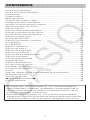 2
2
-
 3
3
-
 4
4
-
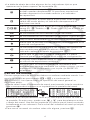 5
5
-
 6
6
-
 7
7
-
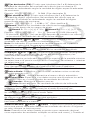 8
8
-
 9
9
-
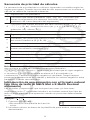 10
10
-
 11
11
-
 12
12
-
 13
13
-
 14
14
-
 15
15
-
 16
16
-
 17
17
-
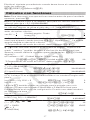 18
18
-
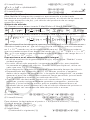 19
19
-
 20
20
-
 21
21
-
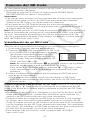 22
22
-
 23
23
-
 24
24
-
 25
25
-
 26
26
-
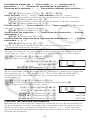 27
27
-
 28
28
-
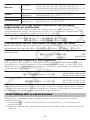 29
29
-
 30
30
-
 31
31
-
 32
32
-
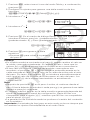 33
33
-
 34
34
-
 35
35
-
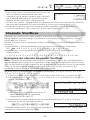 36
36
-
 37
37
-
 38
38
-
 39
39
-
 40
40
-
 41
41
-
 42
42
-
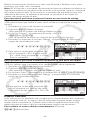 43
43
-
 44
44
-
 45
45
-
 46
46
-
 47
47
-
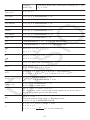 48
48
-
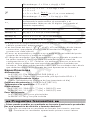 49
49
-
 50
50
-
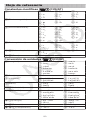 51
51
-
 52
52
Casio fx-570SP X II, fx-991SP X II Manualul proprietarului
- Tip
- Manualul proprietarului
în alte limbi
Lucrări înrudite
-
Casio fx-82SP X II, fx-85SP X II, fx-350SP X II Manualul proprietarului
-
Casio fx-570LA X, fx-991LA X Manualul proprietarului
-
Casio fx-82LA X, fx-350LA X Manualul proprietarului
-
Casio fx-570LA X, fx-991LA X Manual de utilizare
-
Casio fx-570SP X II, fx-991SP X II Manual de utilizare
-
Casio fx-82SP X II, fx-85SP X II, fx-350SP X II Manual de utilizare
-
Casio fx-82LA X, fx-350LA X Manual de utilizare
-
Casio GST-B400 Manual de utilizare